So überprüfen Sie, ob eSIM auf dem iPhone aktiviert ist
Veröffentlicht: 2024-02-28Die eSIM ist schneller und bequemer als eine physische SIM-Karte. Sie können eine eSIM digital aktivieren. Sie können zwischen verschiedenen Anbietern wechseln, ohne die SIM-Karte physisch austauschen zu müssen. eSIM bietet im Vergleich zu herkömmlichen SIM-Karten verbesserte Sicherheitsfunktionen. Die meisten Smartphone-Marken, darunter Apple, Google und Samsung, unterstützen eSIM.

Wenn Sie ein iPhone besitzen und wissen möchten, ob die eSIM auf Ihrem Gerät aktiviert ist, zeigen wir Ihnen in dieser Anleitung Schritt für Schritt, wie Sie überprüfen, ob die eSIM auf Ihrem iPhone aktiviert ist.
Inhaltsverzeichnis
Was ist eine eSIM?
Eine eSIM , oder Embedded Subscriber Identity Module , ist eine digitale Version einer herkömmlichen SIM-Karte. Es ist in Ihr Gerät integriert. Im Gegensatz zu einer physischen SIM-Karte kann die eSIM nicht von Ihrem Gerät entfernt oder ausgetauscht werden. Sie können einen Mobilfunktarif beim unterstützten Netzbetreiber aktivieren und auf mobile Dienste zugreifen. Mit der eSIM haben Sie die Flexibilität, zwischen verschiedenen Anbietern oder Tarifen zu wechseln, ohne die SIM-Karte austauschen zu müssen.
eSIM bietet viele Vorteile, allerdings unterstützen nicht alle Geräte eSIM. Apple hat mit der XS-Serie die Unterstützung für eSIM-Geräte eingeführt. Später wurde eine Hybridlösung angeboten und mit der iPhone 14-Serie hat Apple eSIM in Märkten wie den USA vollständig abgeschafft. Wenn Sie außerhalb der USA leben, können Sie die physische SIM-Karte weiterhin zusammen mit der eSIM verwenden.
Liste der eSIM-kompatiblen iPhone-Modelle
iPhone-Serie | eSIM-Unterstützung | Physische SIM-Unterstützung |
|---|---|---|
iPhone XS / XS Max | Ja | Ja |
iPhone XR | Ja | Ja |
iPhone 11 / 11 Pro / 11 Pro Max | Ja | Ja |
iPhone SE (2. und 3. Generation) | Ja | Ja |
iPhone 12 / 12 mini / 12 Pro / 12 Pro Max | Ja | Ja |
iPhone 13 / 13 mini / 13 Pro / 13 Pro Max | Ja | Ja |
iPhone 14 / 14 Plus / 14 Pro / 14 Pro Max | Ja | Ja (außerhalb der USA) |
iPhone 15 / 15 Plus / 15 Pro / 15 Pro Max | Ja | Ja ((Außerhalb der USA) |
So überprüfen Sie, ob eSIM auf dem iPhone aktiviert ist
Wenn Ihr iPhone-Modell mit der eSIM kompatibel ist, führen Sie die folgenden Schritte aus, um zu überprüfen, ob die eSIM auf Ihrem iPhone aktiviert ist.

- Schritt 1: Klicken Sie auf Ihrem iPhone auf die App „Einstellungen“ .
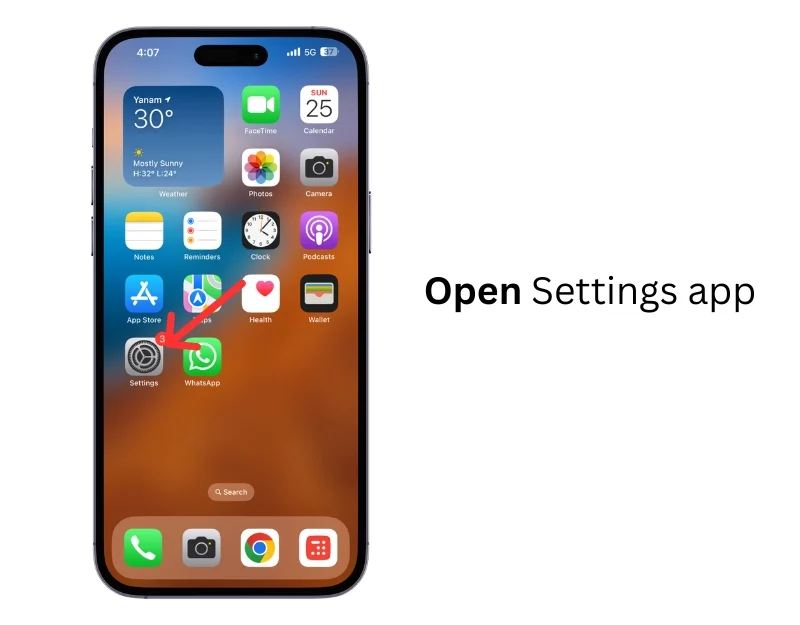
- Schritt 2: Tippen Sie auf Mobile Service
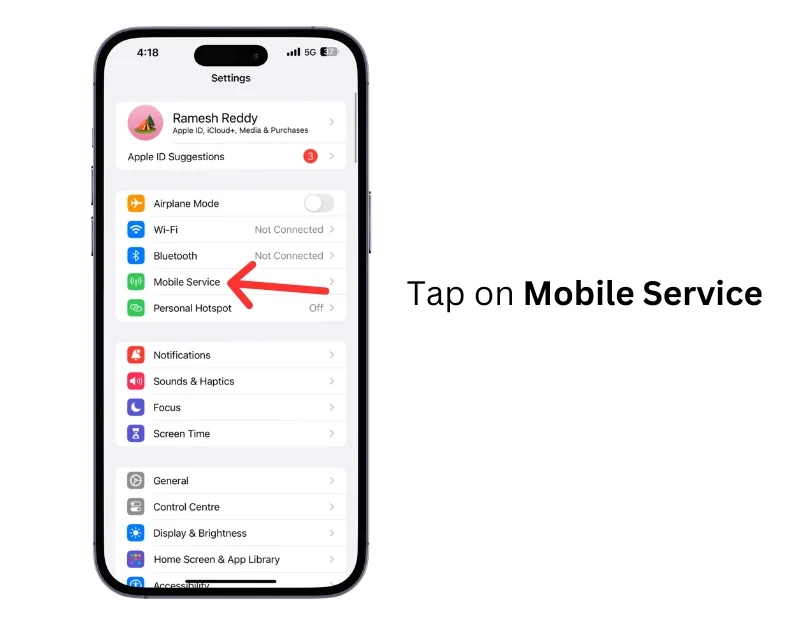
- Schritt 3: Scrollen Sie hier nach unten. Im Mobilfunkplan wird eine Liste der verfügbaren Pläne angezeigt. Wenn Ihre eSIM auf Ihrem iPhone aktiviert ist, werden Ihnen die eSIM-Dienste angezeigt. Wenn nicht, wird der Text „eSIM hinzufügen“ angezeigt.
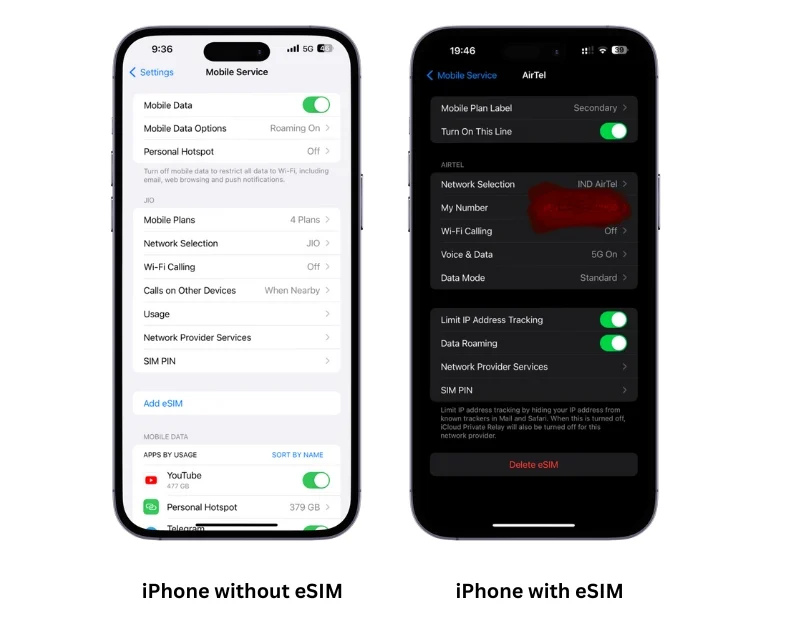
- Schritt 4: Sie können auf den Plan tippen, um weitere Details anzuzeigen. Wenn dort Digital SIM oder eSIM steht, ist Ihre eSIM aktiviert. Sie haben auch die Möglichkeit, eSIM zu löschen .
- Ebenso können Sie auch zu „Einstellungen“ > „Allgemein“ > „Info“ und zum Abschnitt „Sim“ gehen, um zu überprüfen, ob das Gerät eine physische SIM-Karte oder eine eSIM verwendet.
Auf diese Weise können Sie überprüfen, ob die eSIM auf Ihrem iPhone aktiviert ist. Wir haben auch Apple kontaktiert, um herauszufinden, ob es andere Alternativen gibt, mit denen wir überprüfen können, ob die eSIM auf dem iPhone aktiviert ist. Der Support hat mir einen Link zu einer Seite mit technischen Spezifikationen angeboten, auf der Sie manuell prüfen können, ob Ihr iPhone-Modell eSIM unterstützt.
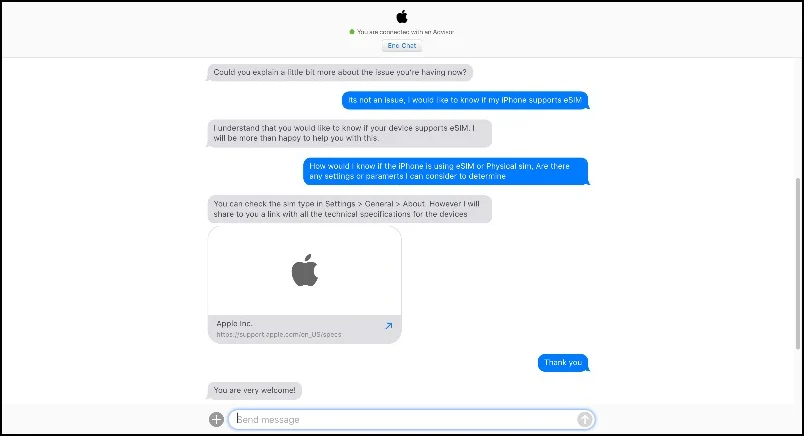
Wenn eSIM nicht angezeigt wird, können Sie sich für weitere Unterstützung an Ihren Mobilfunkanbieter wenden. Sie können auf „eSIM hinzufügen“ klicken und den Einrichtungsprozess durchlaufen, um eSIM auf Ihrem iPhone zu aktivieren. Mit einem iPhone können Sie die eSIM vom nächstgelegenen iPhone oder über den vom Anbieter bereitgestellten QR-Code übertragen.
Ich hoffe, dass Sie diese Anleitung hilfreich finden. Wenn Sie weitere Vorschläge haben, können Sie diese gerne in den Kommentaren unten mit uns teilen.
FAQs zur eSIM-Aktivierung auf dem iPhone
1. Was soll ich tun, wenn meine eSIM nicht auf meinem iPhone angezeigt wird?
Wenn die eSIM nicht auf Ihrem iPhone angezeigt wird, kann dies an einem Aktivierungsproblem oder einer unvollständigen Einrichtung liegen. Um dies zu beheben, können Sie Ihr iPhone neu starten, die Netzwerkeinstellungen zurücksetzen und die eSIM auf Ihrem iPhone löschen oder neu installieren. Wenn diese grundlegenden Maßnahmen zur Fehlerbehebung nicht funktionieren, wenden Sie sich für weitere Anleitung an Ihren eSIM-Anbieter oder den Apple Support.
2. Kann ich auf meinem iPhone gleichzeitig eSIM und physische SIM verwenden?
Wenn Ihr iPhone-Modell kompatibel ist, können Sie gleichzeitig eine eSIM und eine physische SIM-Karte in Ihrem iPhone verwenden. Die genauen Spezifikationen können Sie hier nachlesen.
3. Wie wechsle ich zwischen eSIM und physischer SIM auf meinem iPhone?
Sie können ganz einfach zwischen physischer SIM und eSIM wechseln, sofern Ihr iPhone-Modell dies unterstützt. Prüfen Sie, ob Ihr iPhone-Modell dies unterstützt. Wenn Sie zu einer physischen SIM-Karte wechseln möchten, müssen Sie Ihr eSIM-Profil entfernen. Gehen Sie dazu zu Einstellungen > Mobilfunk, tippen Sie auf Ihren eSIM-Plan und wählen Sie Mobilfunkplan entfernen. Schalten Sie Ihr iPhone aus, legen Sie die physische SIM-Karte ein und schalten Sie dann Ihr iPhone ein. Ihr iPhone sollte nun die physische SIM-Karte erkennen. Sie können dies bestätigen, indem Sie zu „Einstellungen“ > „Allgemein“ > „Info“ > „Nach unten scrollen“ gehen und nach Details zur physischen Sim suchen.
4. Was soll ich tun, wenn ich meine eSIM auf meinem iPhone nicht aktivieren kann?
Überprüfen Sie zunächst die eSIM-Kompatibilität Ihres iPhones. Wenn das iPhone eSIM unterstützt, Sie die eSIM aber nicht aktivieren können, befolgen Sie einfache Methoden zur Fehlerbehebung, z. B. einen Neustart Ihres iPhones, ein Update Ihres iPhones auf die neueste Version, das Entfernen und Hinzufügen der eSIM und mehr. Wenn es immer noch nicht funktioniert, wenden Sie sich für weitere Unterstützung an den Dienstanbieter und den Apple Support.
5. Wie kann ich eine eSIM auf meinem iPhone einrichten, wenn diese noch nicht aktiviert ist?
So aktivieren Sie die eSIM auf Ihrem iPhone.
- Stellen Sie sicher, dass Ihr Mobilfunkanbieter eSIM unterstützt. Nicht alle Mobilfunkanbieter bieten eSIM-Dienste an. Dies können Sie sich von Ihrem Netzbetreiber bestätigen lassen.
- Um eSIM zu aktivieren, gehen Sie zu Einstellungen > Mobiler Dienst > eSIM hinzufügen.
- Die meisten Mobilfunkanbieter stellen einen QR-Code zur Aktivierung der eSIM zur Verfügung. Wenn Ihr Mobilfunkanbieter einen QR-Code anbietet, klicken Sie auf „ eSIM hinzufügen“ und scannen Sie den QR-Code.
- Warten Sie einige Zeit, eSIM wird auf Ihrem iPhone aktiviert.
